Lỗi điện thoại không hiển thị bàn phím có thể làm bạn khó chịu vì không thể nhắn tin cho mọi người. Để có thể khắc phục lỗi này, bạn có thể làm theo các hướng dẫn ở trong bài viết này nhé.
Gần đây, một số người dùng đã nói rằng họ gặp phải lỗi không hiển thị bàn phím. Bàn phím đang hoạt động bình thường thì bỗng dưng nó đột ngột ngừng xuất hiện. Ngoài ra, lỗi này dường như cũng xảy ra thường xuyên hơn cho một số ứng dụng bàn phím gốc như Samsung Keyboard và Gboard. Bạn có thể thử vài cách sửa dưới đây để xem lỗi điện thoại không hiển thị bàn phím được khắc phục hoàn toàn không nhé.
Bạn đang đọc: Cách sửa lỗi điện thoại không hiển thị bàn phím mà bạn nên biết
Cách sửa lỗi điện thoại không hiển thị bàn phím
Bắt đầu với thao tác khởi động lại máy đơn giản

Trước tiên, bạn hãy thử khởi động lại điện thoại của mình. Trong nhiều trường hợp, việc khởi động lại thiết bị sẽ giúp bạn giải quyết được những lỗi đơn giản như bàn phím không hiển thị. Tất nhiên, bạn cũng phải đảm bảo rằng bạn đã chọn bàn phím yêu thích ở bên trong cài đặt của điện thoại. Tuỳ thuộc vào kiểu máy và thương hiệu, các bước lựa chọn bàn phím mặc định có thể thay đổi. Thông thường, cài đặt này sẽ nằm trong tuỳ chọn Language and Input bên trong ứng dụng Settings của điện thoại.
Nếu điều đó không hữu ích, bạn hãy tắt tất cả các trình khởi chạy của bên thứ 3 và gắn bó với trình khởi chạy gốc. Nhiều người dùng đã gặp phải một số vấn đề với Nova Launcher trên Android 10 và Android 11 liên quan đến việc bàn phím biến mất.
Sau khi bạn đã thử một vài cách trên mà bàn phím vẫn chưa hiển thị lại, bạn có thể sẽ phải xoá dữ liệu của ứng dụng bàn phím.
Xóa dữ liệu của ứng dụng bàn phím
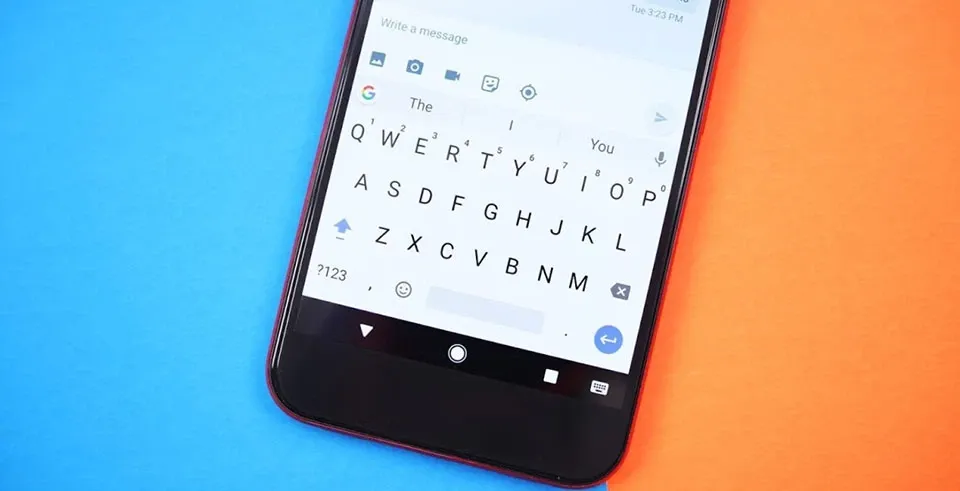
Dù bạn đang sử dụng bàn phím Gboard của Google, Samsung Keyboard hay Mint của Xiaomi thì nó đều có thể ngừng hoạt động do các vấn đề về dữ liệu lỗi. Đó là một ứng dụng giống như tất cả các ứng dụng khác, vì vậy dữ liệu lỗi sẽ khiến bàn phím của bạn hoạt động sai cách và gặp sự cố. Cách tốt nhất để giải quyết vấn đề này chính là xoá dữ liệu của ứng dụng bàn phím. Các bước thực hiện như sau:
- Mở ứng dụng Settings trên điện thoại Android của bạn.
- Nhấn vào Apps để truy cập trình quản lý ứng dụng trên điện thoại.
- Mở rộng tất cả các ứng dụng.
- Tìm ứng dụng bàn phím trong danh sách các ứng dụng có trên điện thoại của bạn.
- Nhấn vào Storage & cache.
- Chọn Clear data và Clear cache, sau đó khởi động lại điện thoại của bạn.
Tìm hiểu thêm: [Hướng dẫn] Bật/tắt chế độ ‘’độ sáng tự động’’ trên iOS 11
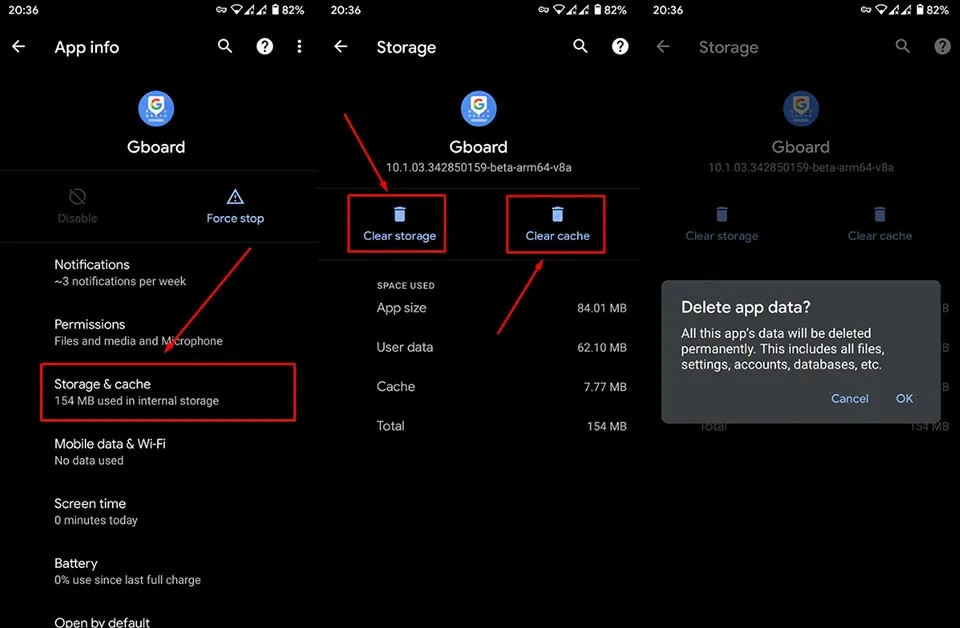
Gỡ cài đặt các bản cập nhật của ứng dụng bàn phím
Nếu giải pháp trên vẫn chưa giúp bạn mở lại bàn phím của mình, bạn nên gỡ các bản cập nhật khỏi bàn phím. Các ứng dụng bàn phím của bên thứ 3 có thể gặp sự cố khi cập nhật lên phiên bản mới. Nhiều khả năng việc khôi phục ứng dụng về phiên bản ban đầu sẽ giúp bạn giải quyết vấn đề. Cách này áp dụng cho tất cả các ứng dụng bàn phím của bên thứ 3. Các bước thực hiện như sau:
- Trên điện thoại Android, bạn hãy điều hướng đến Settings > Apps > Keyboard và nhấn vào menu 3 chấm.
- Chọn Uninstall updates.
- Gỡ cài đặt các bản cập nhật và khởi động lại điện thoại Android của bạn.
- Cập nhật ứng dụng và kiểm tra xem các vấn đề đã được giải quyết hay chưa.
- Ngoài ra, bạn cũng có thể truy cập CH Play và gỡ cài đặt hoặc các bản cập nhật trên đó, sau đó cài đặt lại ứng dụng bàn phím.
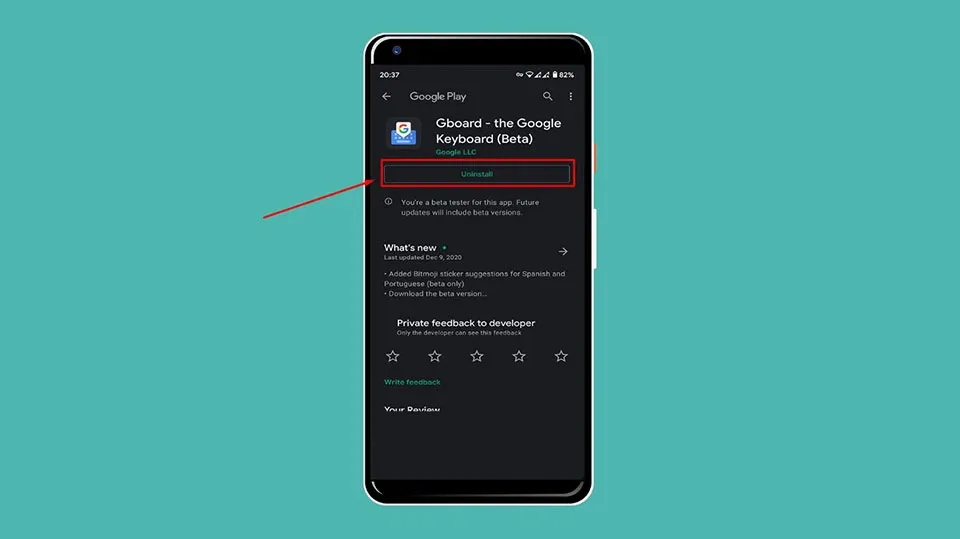
Tắt cử chỉ toàn màn hình
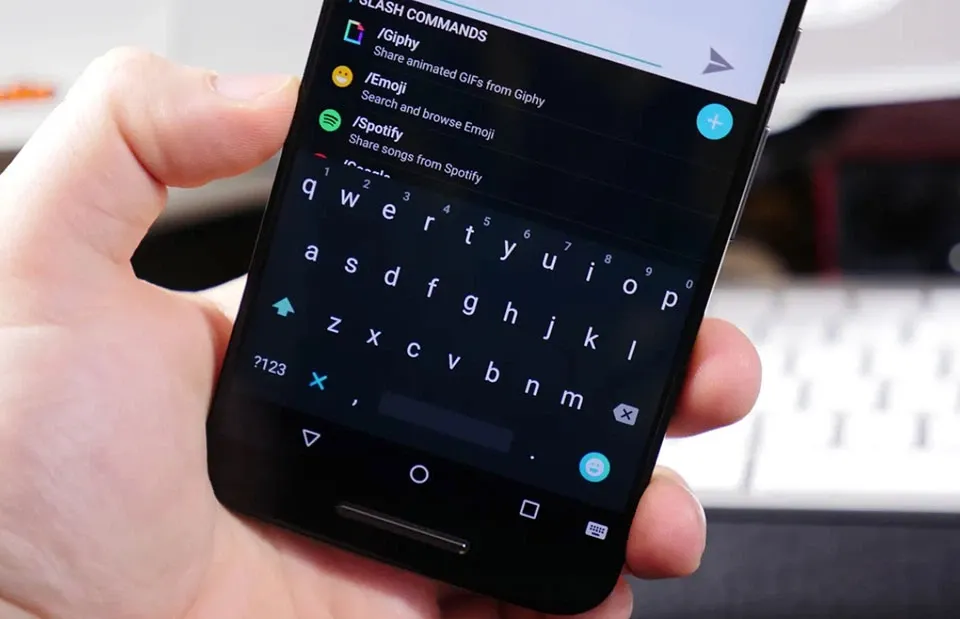
>>>>>Xem thêm: Hướng dẫn bạn cách viết chữ vào ảnh trong Powerpoint cực đơn giản
Bạn có thể thử tắt các cử chỉ điều hướng toàn màn hình vì một số người dùng báo cáo rằng bàn phím Android chỉ hiển thị khi có các nút điều hướng trên màn hình. Tất nhiên, bạn cũng cần đảm bảo rằng thiết bị đã được cập nhật lên phiên bản hệ điều hành mới nhất. Đừng bỏ qua các bản cập nhật có sẵn của nhà sản xuất vì chúng cũng có thể giúp bạn giải quyết các vấn đề liên quan đến bàn phím.
Hy vọng bài viết này sẽ giúp ích cho bạn trong việc giải quyết sự cố điện thoại không hiển thị bàn phím. Nếu bạn cảm thấy bài viết hữu ích, đừng quên chia sẻ nó cho mọi người nhé.
Xem thêm:
Cách chặn quảng cáo trên điện thoại Android hiệu quả và đơn giản
Hướng dẫn sửa lỗi âm thanh và hình ảnh không khớp nhau trên điện thoại

